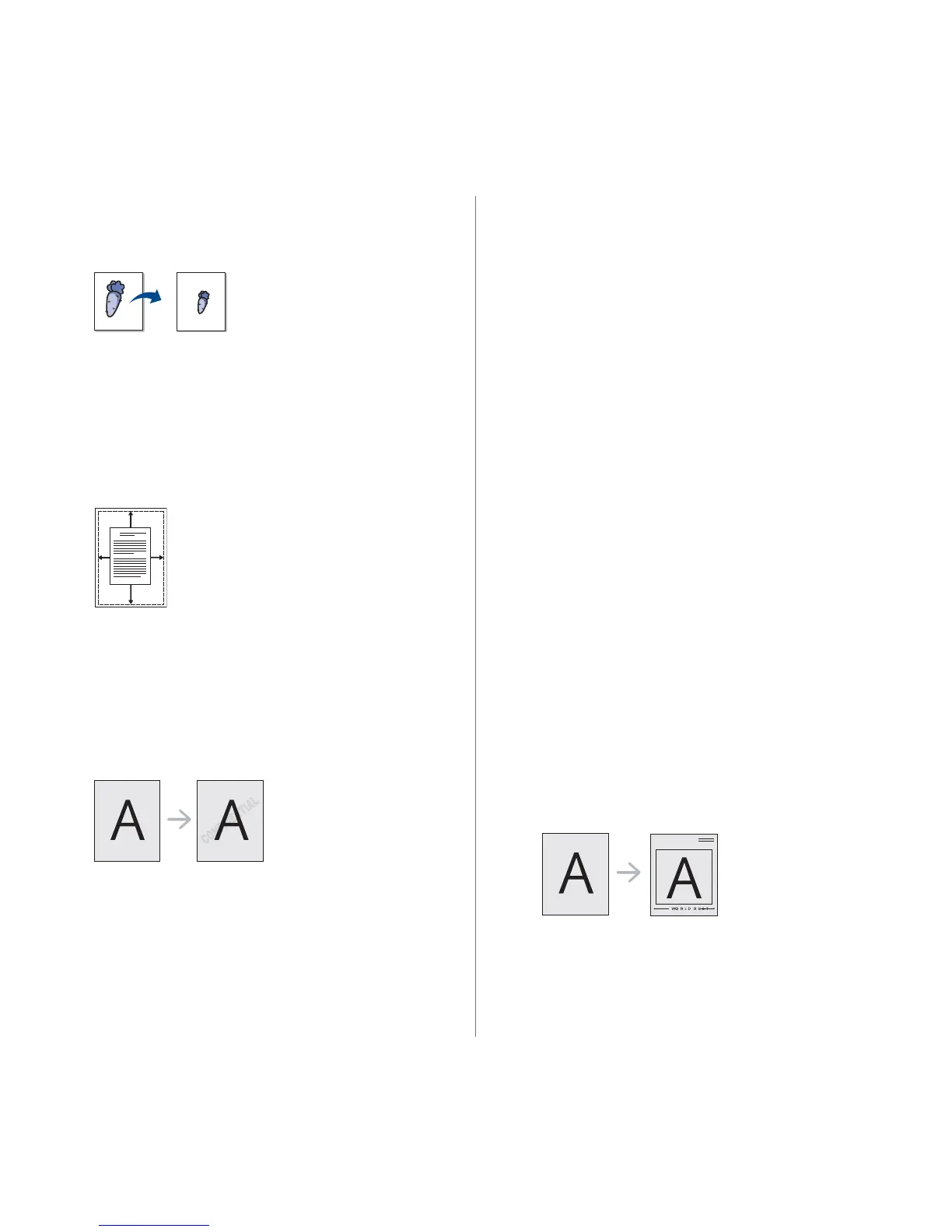인쇄 _ 43
작업을 완료하세요 .
문서 백분율 변경
원하는 백분율을 입력하여 문서를 원하는 배율로 늘리거나 줄여 인쇄할 수
있습니다 .
1. 소프트웨어 응용 프로그램에서 인쇄 설정을 변경하려면 , 인쇄 기본 설
정 화면을 여세요 . (‘ 인쇄 기본 설정 화면 열기 ’ 41
쪽 참조 )
2. 용지 탭을 클릭하세요
.
3. 백분율 상자에 원하는
배율을 입력하세요 .
위 / 아래 화살표를 클릭하여 배율을 선택할 수도 있습니다 .
4. 용지 설정에서 용지
크기 , 용지 공급원 및 용지 종류를 선택하세요 .
5. 인쇄 화면을 나갈
때까지 확인 또는 인쇄를 클릭하세요 .
용지 크기에 맞추어 인쇄하기
이 기능으로 문서 크기에 상관없이 원하는 용지 크기에 맞추어 인쇄할 수 있
습니다 . 작은 사이즈의 문서를 자세하게 볼 때 편리합니다 .
1. 소프트웨어 응용 프로그램에서 인쇄 설정을 변경하려면 , 인쇄 기본 설
정 화면을 여세요 . (‘ 인쇄 기본 설정 화면 열기 ’ 41
쪽 참조 )
2. 용지 탭을 클릭하세요
.
3. 용지 크기에 맞춤에서 원하는 용지 크기를 선택하세요
.
4. 용지 설정에서 용지
크기 , 용지 공급원 및 용지 종류를 선택하세요 .
5. 인쇄 화면을 나갈
때까지 확인 또는 인쇄를 클릭하세요 .
워터마크 사용
이 옵션으로 기존 문서 위에 텍스트를 인쇄할 수 있습니다 . 예를 들어
“DRAFT” 나 “CONFIDENTIAL” 등의 글을 대각선으로 첫 페이지나 모
든 페이지에 희미하고 크게 인쇄하고 싶을 때 사용합니다 .
제품에서 기본으로 제공하는 워터마크가 몇개 있습니다 . 기본 워터마크는
편집가능하며 , 사용자가 새로운 워터마크를 추가할 수도 있습니다 .
기존 워터마크 사용
1. 소프트웨어 응용 프로그램에서 인쇄 설정을 변경하려면 , 인쇄 기본
설정 화면을 여세요 . (‘ 인쇄 기본 설정 화면 열기 ’ 41
쪽 참조 )
2. 고급설정 탭을 클릭하고
, 사용하고자 하는 워터마크를 워터마크 드
롭다운 목록에서 선택하세요 . 미리보기 이미지에서 선택한 워터마
크를 볼 수 있습니다 .
3. 인쇄 창을 나갈 때까지 확인 또는 인쇄를 클릭하세요
.
워터마크 만들기
1. 소프트웨어 응용 프로그램에서 인쇄 설정을 변경하려면 , 인쇄 기본
설정 화면을 여세요 . (‘ 인쇄 기본 설정 화면 열기 ’ 41
쪽 참조 )
2. 고급설정 탭의 워터마크 드롭다운 목록에서 편집을 선택하세요
. 워
터마크를 편집함 화면이 나타납니다 .
3. 워터마크 메시지 상자에 사용할 메시지를 입력하세요
. 최대 256 자
까지 입력할 수 있습니다 . 미리보기에서 입력한 메시지를 볼 수 있습
니다 .
첫 페이지만 인쇄 상자를 체크하면
, 첫 페이지에만 워터마크가 인쇄
됩니다 .
4. 워터마크 옵션을 설정하세요 .
글꼴 속성에서
글꼴 이름 , 스타일 , 크기 , 명암을 선택할 수 있고 , 메
세지 각도에서 워터마크의 각도를 설정할 수 있습니다 .
5. 추가를 클릭하여 새
워터마크를 워터마크 목록에 추가하세요 .
6. 편집이
끝났으면 인쇄 화면을 나갈 때까지 확인 또는 인쇄를 클릭해
주세요 .
워터마크 인쇄를 중지하려면 , 워터마크 드롭다운 목록에서 없음을 선택
하세요 .
워터마크 편집
1. 소프트웨어 응용 프로그램에서 인쇄 설정을 변경하려면 , 인쇄 기본
설정 화면을 여세요 . (‘ 인쇄 기본 설정 화면 열기 ’ 41
쪽 참조 )
2. 고급설정
탭을 클릭하고 워터마크 드롭다운 목록에서 편집을 클릭하
세요 . 워터마크를 편집함 화면이 나타납니다 .
3. 편집하고 싶은 워터마크를 워터마크 목록에서 선택하고 , 워터마크
메시지와 옵션을 수정하세요 .
4. 변경을 클릭해 변경사항을
저장하세요 .
5. 인쇄 화면을 나갈
때까지 확인 또는 인쇄를 클릭하세요 .
워터마크 삭제
1. 소프트웨어 응용 프로그램에서 인쇄 설정을 변경하려면 , 인쇄 기본
설정 화면을 여세요 . (‘ 인쇄 기본 설정 화면 열기 ’ 41
쪽 참조 )
2. 고급설정
탭을 클릭하고 워터마크 드롭다운 목록에서 편집을 클릭하
세요 . 워터마크를 편집함 화면이 나타납니다 .
3. 워터마크 목록에서 삭제하려는 워터마크 선택하고 삭제를 클릭하세
요.
4. 인쇄 화면을 나갈
때까지 확인 또는 인쇄를 클릭하세요 .
오버레이 사용
오버레이는 하드 디스크 드라이브에 저장했다가 문서 위에 덧붙여 인쇄할
수 있습니다 . 오버레이는 대개 양식 용지를 대신해 사용됩니다 . 이미 만들
어진 양식 용지를 사용하는 대신 만들어진 양식지와 똑같은 오버레이를 만
들어 사용할 수 있습니다 . 제품에 회사의 양식 용지를 넣는 대신 문서에 오
버레이를 추가하여 인쇄하면 됩니다 .
새 오버레이 만들기
오버레이를 사용하려면 사용자가 원하는 내용을 포함한 새 오버레이를
만들어야 합니다 .
1. 새
오버레이에 사용할 내용을 포함한 문서를 만들거나 여세요 . 인쇄
항목은 원하는 위치에 정확히 배치해야 합니다 .
2. 문서를 오버레이로 저장하기 위해서는 , 인쇄 기본 설정 화면을 여세
요. (‘ 인쇄 기본 설정 화면 열기 ’ 41
쪽 참조 )
